Comment définir votre adresse personnelle dans Google Maps
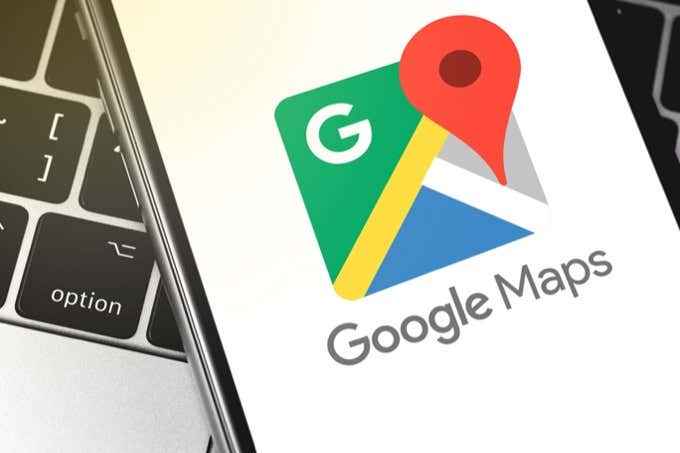
- 1728
- 448
- Noa Faure
Google Maps est l'une des applications de mappage les plus populaires qui vous permettent de naviguer facilement sur différents emplacements.
En un seul clic ou un robinet, vous pouvez rapidement trouver votre adresse personnelle au lieu d'avoir à configurer l'itinéraire à chaque fois que vous souhaitez voyager.
Table des matièresSi vous avez configuré votre compte avec une ancienne adresse personnelle, vous pouvez résoudre ce problème en modifiant l'adresse d'accueil en quelques robinets.
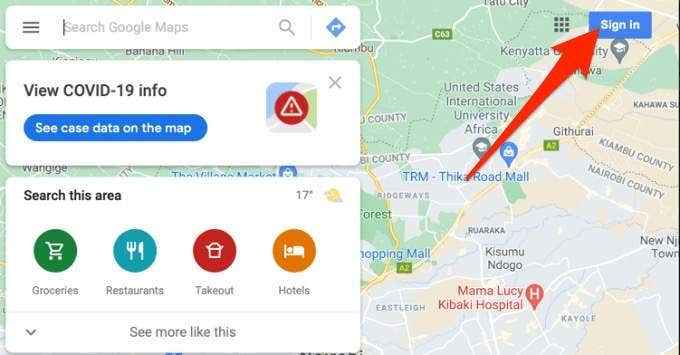
- Sélectionner Menu.
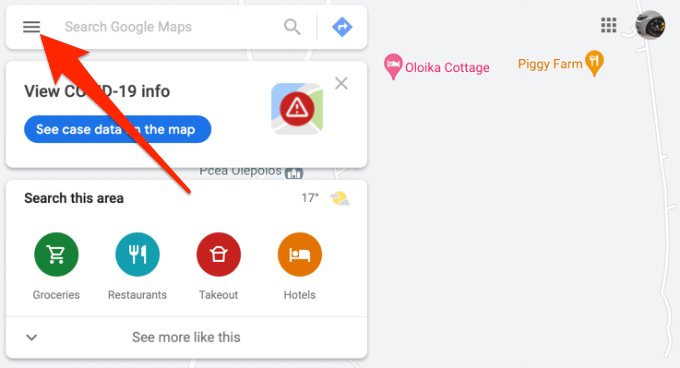
- Sélectionner Vos places.
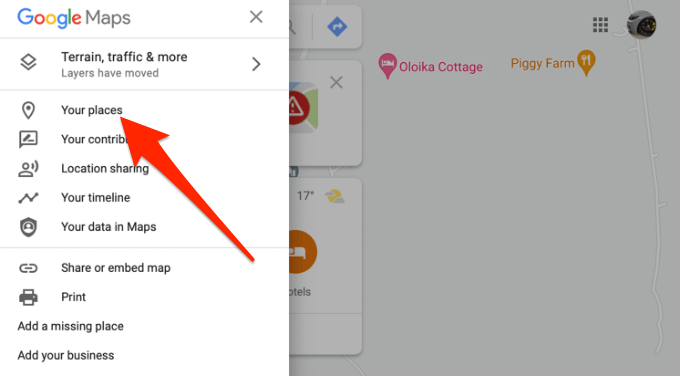
- Ensuite, sélectionnez le Étiqueté languette.
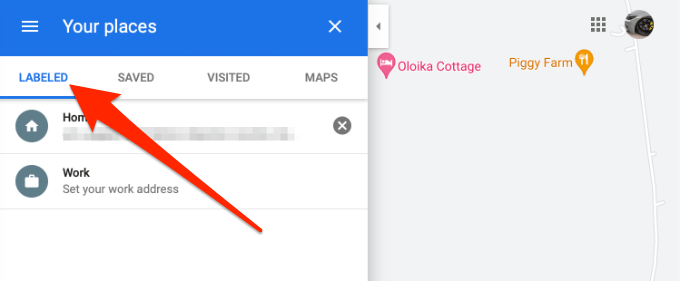
- Sélectionner Maison.
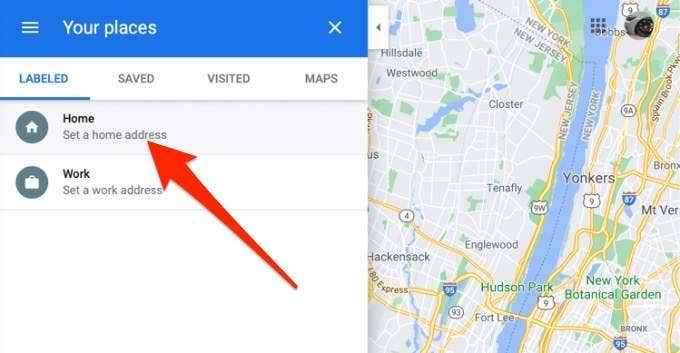
- Tapez votre adresse du domicile Dans le boîtier d'adresse Home Edit.
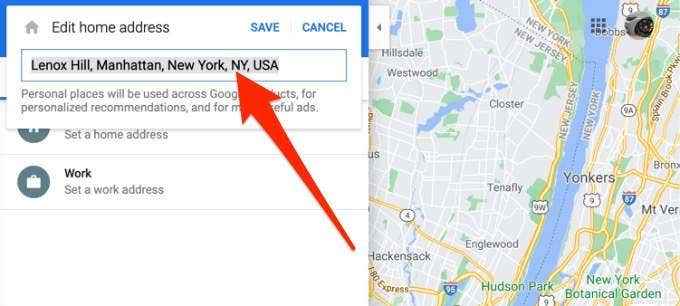
- Sélectionner Sauvegarder Pour ajouter l'emplacement à Google Maps.
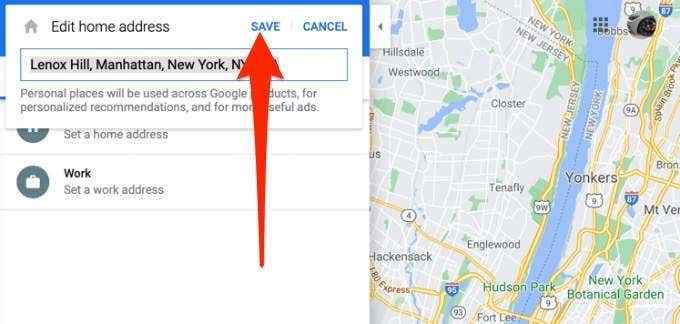
Note: Si vous utilisez le même compte Google pour définir votre adresse personnelle dans Google Maps sur votre navigateur, l'adresse se synchronisera avec votre smartphone. Chaque fois que vous demandez à l'application des instructions à la maison, l'application apportera automatiquement des itinéraires à votre adresse personnelle enregistrée. Voir les instructions à la fin de cet article.
Vous pouvez utiliser les mêmes étapes pour modifier l'adresse si vous modifiez votre emplacement physique ou saisissez accidentellement la mauvaise adresse sur les cartes.
Si vous ne voulez plus votre adresse personnelle dans Google Maps, vous pouvez le supprimer de la liste. Sélectionner Menu > Vos places > Étiqueté puis sélectionnez le X À côté de l'adresse d'accueil pour le supprimer.

Définir chez Google Maps sur Android et iPhone
Définir votre adresse personnelle dans Google Maps sur les appareils Android est simple.
- Ouvrez l'application Google Maps sur votre tablette Android ou votre smartphone. Assurez-vous de vous connecter avec votre compte Google.
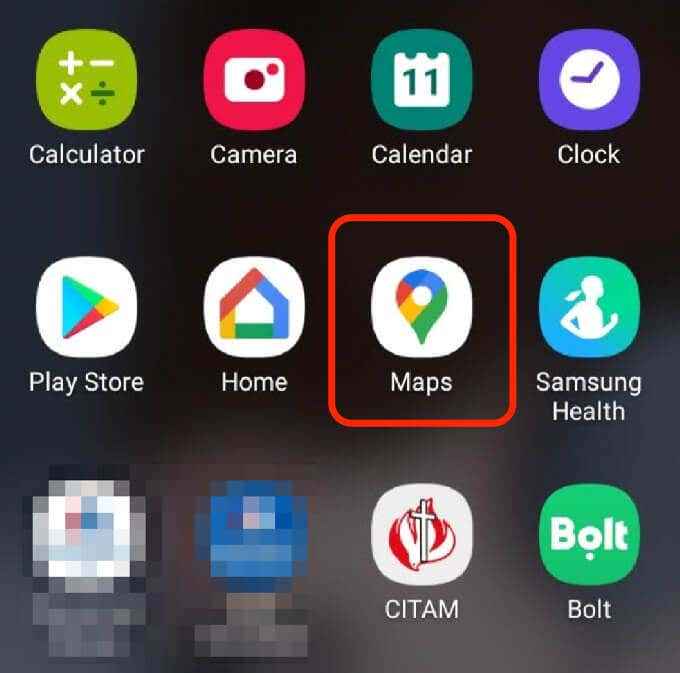
- Robinet Enregistré.
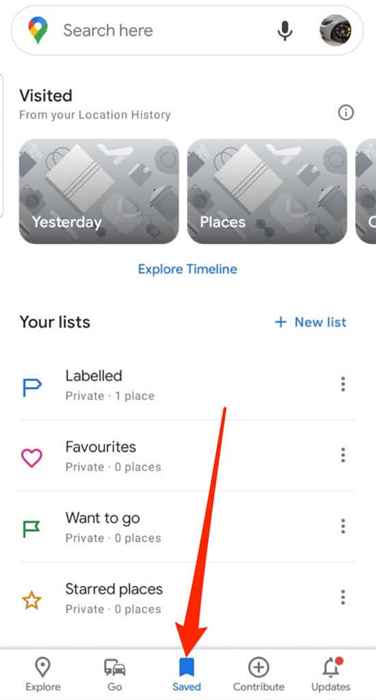
- Ensuite, appuyez sur Vos listes.
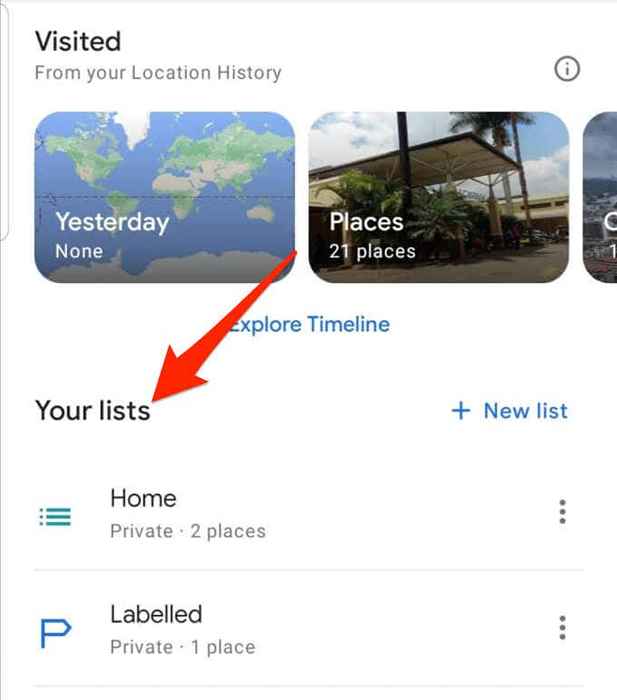
- Robinet Étiqueté.
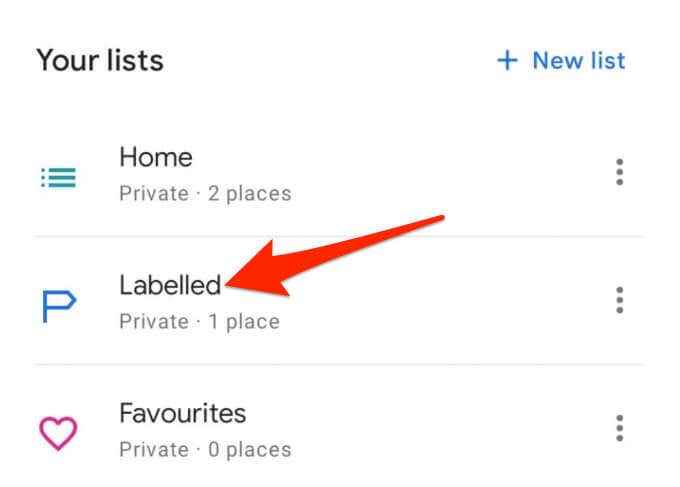
- Robinet Maison.
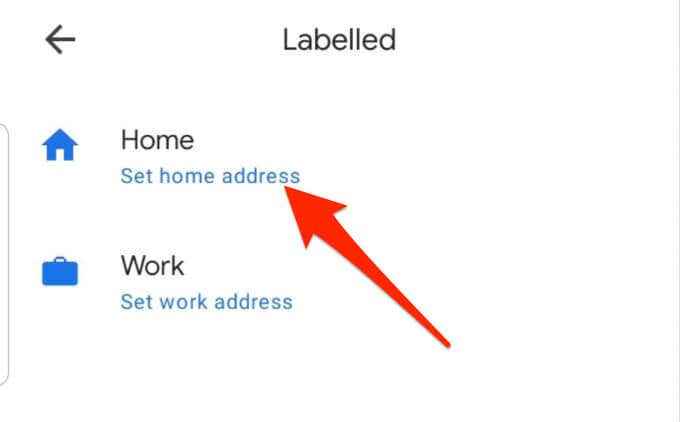
- Tapez votre Maison Adresse, taper Sauvegarder > Fait, et les cartes ajouteront l'adresse.
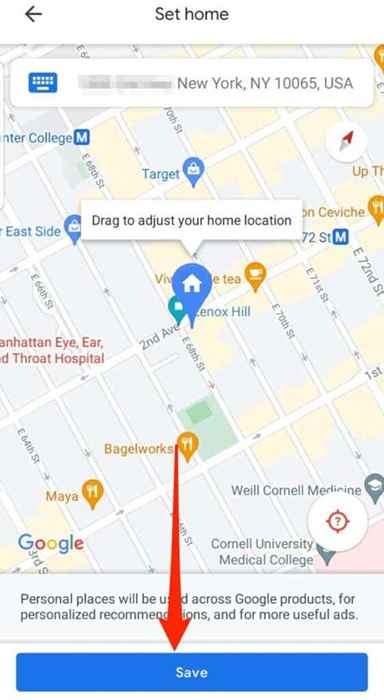
- Pour modifier l'adresse d'accueil, appuyez sur Plus (trois points) à côté de la maison et tapez Modifier la maison.
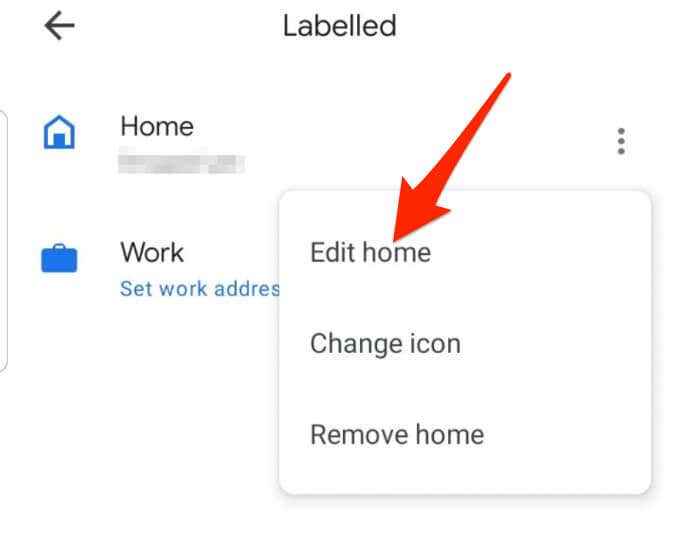
- Entrer le nouvelle adresse et sélectionner Sauvegarder > Fait. La nouvelle adresse sera enregistrée sur les cartes, et vous pouvez l'utiliser pour trouver votre chemin à la maison.
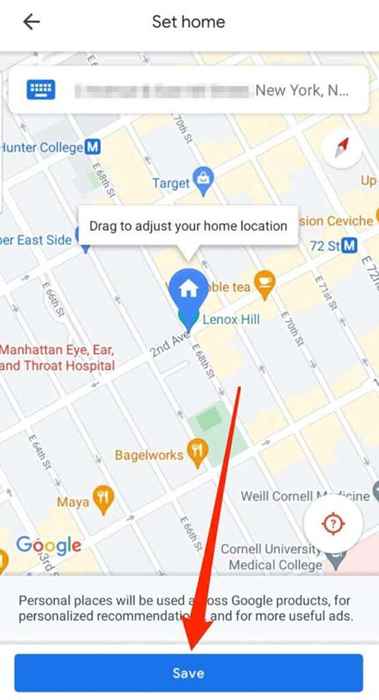
- Pour supprimer votre adresse personnelle, appuyez sur Plus (trois points) à côté de l'étiquette d'adresse personnelle et taper Enlever la maison.
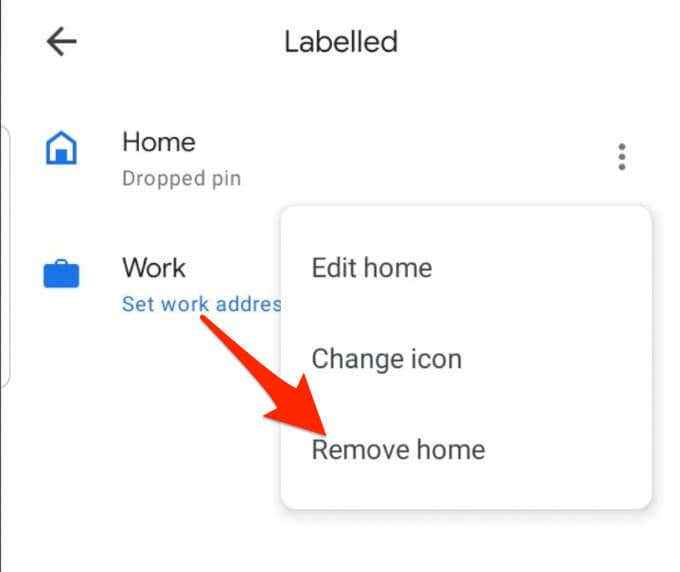
- Vous pouvez également personnaliser l'icône de la maison à votre goût. Robinet Plus (trois points), taper Changer l'icône.
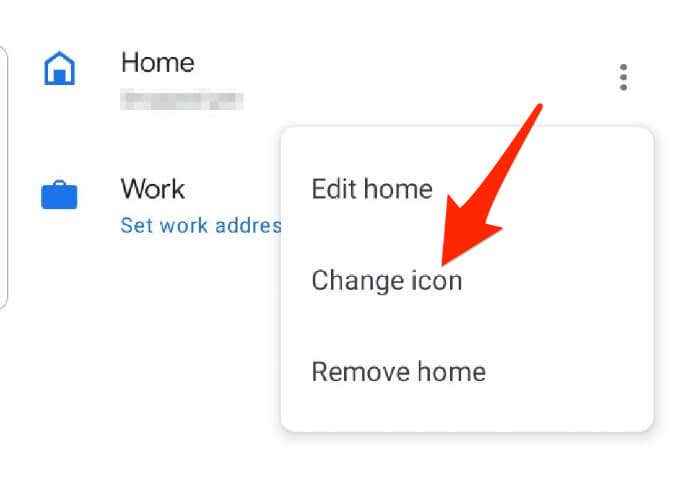
- Sélectionnez votre préféré icône puis appuyez sur Sauvegarder
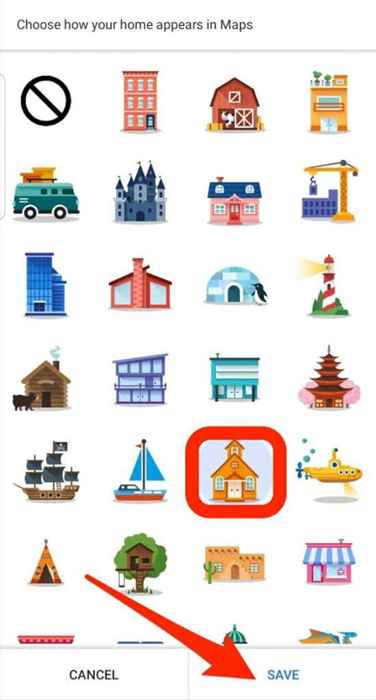
Comment trouver votre adresse personnelle enregistrée
Lorsque vous êtes dans un endroit inconnu et que vous ne savez pas comment naviguer, la première chose que vous voudriez faire est de trouver votre chemin à la maison.
Google Maps vous permet de stocker votre adresse personnelle, vous n'avez donc pas à continuer de taper l'adresse.
Maintenant que vous avez défini votre adresse personnelle, il vous suffit de demander à Google Maps des instructions chez vous, et cela affichera automatiquement l'adresse et les instructions enregistrées.
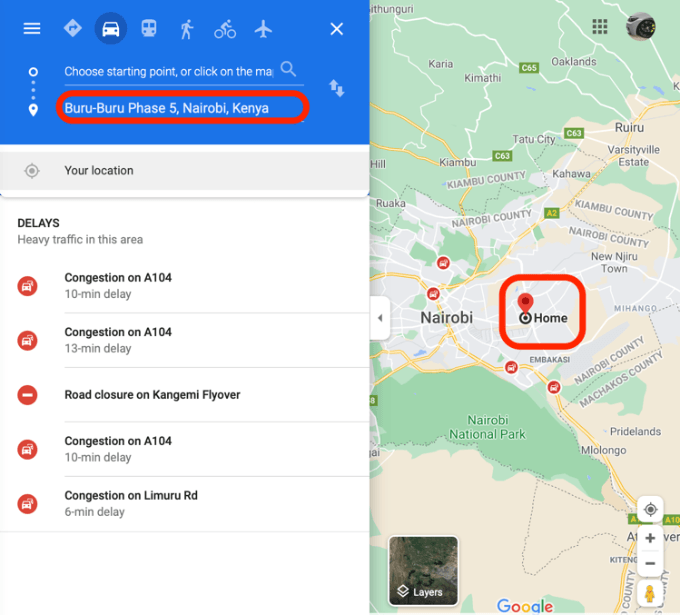
Trouvez votre chemin à la maison
Besoin de plus de conseils et astuces Google Maps? Tournez-vous vers nos guides sur la façon de visualiser l'historique de la recherche de Google Maps, comment ajouter une entreprise à Google Maps et Apple Maps, ou comment utiliser Google Maps Incognito Mode.
Nous espérons que vous avez pu définir votre adresse personnelle dans Google Maps. Laissez un commentaire ci-dessous et faites-nous savoir si ce guide a été utile.
- « Comment corriger les signets non définis dans le mot
- Chrome Download Speed Slow? 13 façons de réparer »

